Nastavit alarmy nebo časovače na chytrém reproduktoru HomePod pomocí hlasových příkazů Siri je snadné, ale aplikace HomePod Software verze 14.7 přidává možnost jejich manuální změny pomocí zařízení iPhone nebo iPad. Není potřeba Siri.
Zde je postup.
Jak nastavit časovače na HomePodu
Nastavení časovače na HomePodu je stejně snadné jako říci: „Hej, Siri, nastav 15minutový časovač.“ Tímto způsobem lze nastavit více časovačů, i když důrazně doporučuji je pojmenovat. Řekněte něco jako: „Hej, Siri, nastav časovač vajec na 3 minuty.“
A můžete pomocí Siri zkontrolovat stav na nich. Řekněte: „Hej, Siri, kolik času zbývá do časovače [vajíčka]?“ Časovač můžete také zrušit nebo pozastavit pomocí příkazu Siri.
Jak nastavit alarmy HomePod
Použití hlasových příkazů k nastavení budíku na HomePodu je stejně snadné. "Hej, Siri, nastav budík na 19:15," stačí vše. Můžete nastavit více alarmů a nastavit plány. Můžete například říci „Hej, Siri, nastavit budík na 6:50 každý všední den.“
Apple nějaké má rady ohledně nastavení alarmů HomePod, také.
Důležitým rozdílem mezi alarmy a časovači je, že alarmy jsou ukládány. Pokud vytvoříte alarm na 8:30 ráno jen pro dnešek, bude tam i zítra, ale deaktivovaný. Ale jakmile časovač skončí, je navždy pryč.
Jak ručně provádět úpravy časovačů a alarmů HomePod
Pondělí vydání iOS 14.7 poznamenává, že tato aktualizace obsahuje novou funkci: „Aplikace Home přidává možnost správy časovačů na HomePod.“ v jinými slovy, nyní můžete přejít do aplikace Home na svém iPhone a vytvořit nebo upravit časovač pro HomePod bez Siri.
Váš chytrý reproduktor však musí používat software HomePod verze 14.7 nebo novější. Chcete -li zkontrolovat, otevřete Domov aplikaci na iPhonu, klepněte na ikona domu poblíž levého horního rohu obrazovky přejděte na Domácí nastavení > Aktualizace softwaru. Pokud nepoužíváte nejnovější verzi, budete upozorněni.
Nyní můžete časovače zobrazit nebo upravit na chytrém reproduktoru Apple. Otevři Domov aplikace, najít ikonu vašeho HomePodua stiskněte a podržte jej. Otevře se obrazovka s nastavením pro zařízení. Uvidíte tam Alarmy sekce a Časovače sekce.
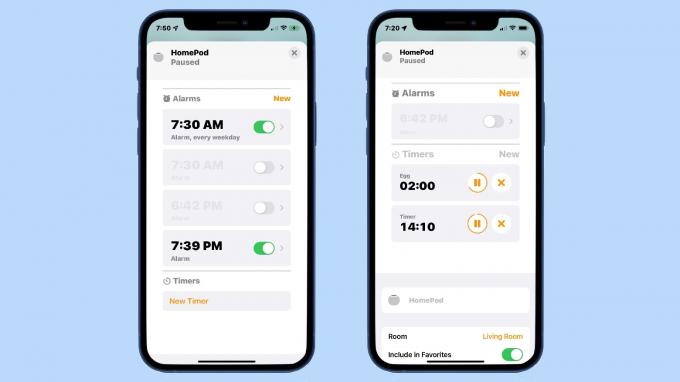
Foto: Ed Hardy/Cult of Mac
V oblasti Alarmy uvidíte všechny alarmy, které jste kdy nastavili. Pomocí posuvníku je deaktivujte nebo znovu aktivujte. Nebo na něj klepněte a proveďte úpravy. Můžete změnit čas, kdy se spustí, upravit plán a změnit, co se hraje: tón nebo hudbu. To však vyžaduje předplatné Apple Music.
Můžete zde také vytvářet nové alarmy, naše staré odstraňovat.
Sekce Časovače je jednodušší. Můžete zobrazit aktuálně spuštěné časovače (včetně názvů), pozastavit jeden nebo více nebo je zastavit. Nebo můžete spustit nový časovač. A to je vše.
Závěrečné myšlenky
Většinu času si nemyslím, že jsou tato ruční ovládání jednodušší než hlasové příkazy. Pokud se chystáte nastavit časovač s váš iPhone, měli byste jej nastavit tak, aby zvonil na váš iPhone.
Výjimkou je, pokud máte spuštěno více časovačů a alarmů a chcete provést změny u některých nebo u všech. Mohlo by být jednodušší to udělat na iPhone, než dávat spoustu příkazů Siri.

